 陕西省教育科研信息与管理平台使用方法及用户手册.docx
陕西省教育科研信息与管理平台使用方法及用户手册.docx
- 文档编号:26323641
- 上传时间:2023-06-17
- 格式:DOCX
- 页数:22
- 大小:3.87MB
陕西省教育科研信息与管理平台使用方法及用户手册.docx
《陕西省教育科研信息与管理平台使用方法及用户手册.docx》由会员分享,可在线阅读,更多相关《陕西省教育科研信息与管理平台使用方法及用户手册.docx(22页珍藏版)》请在冰豆网上搜索。
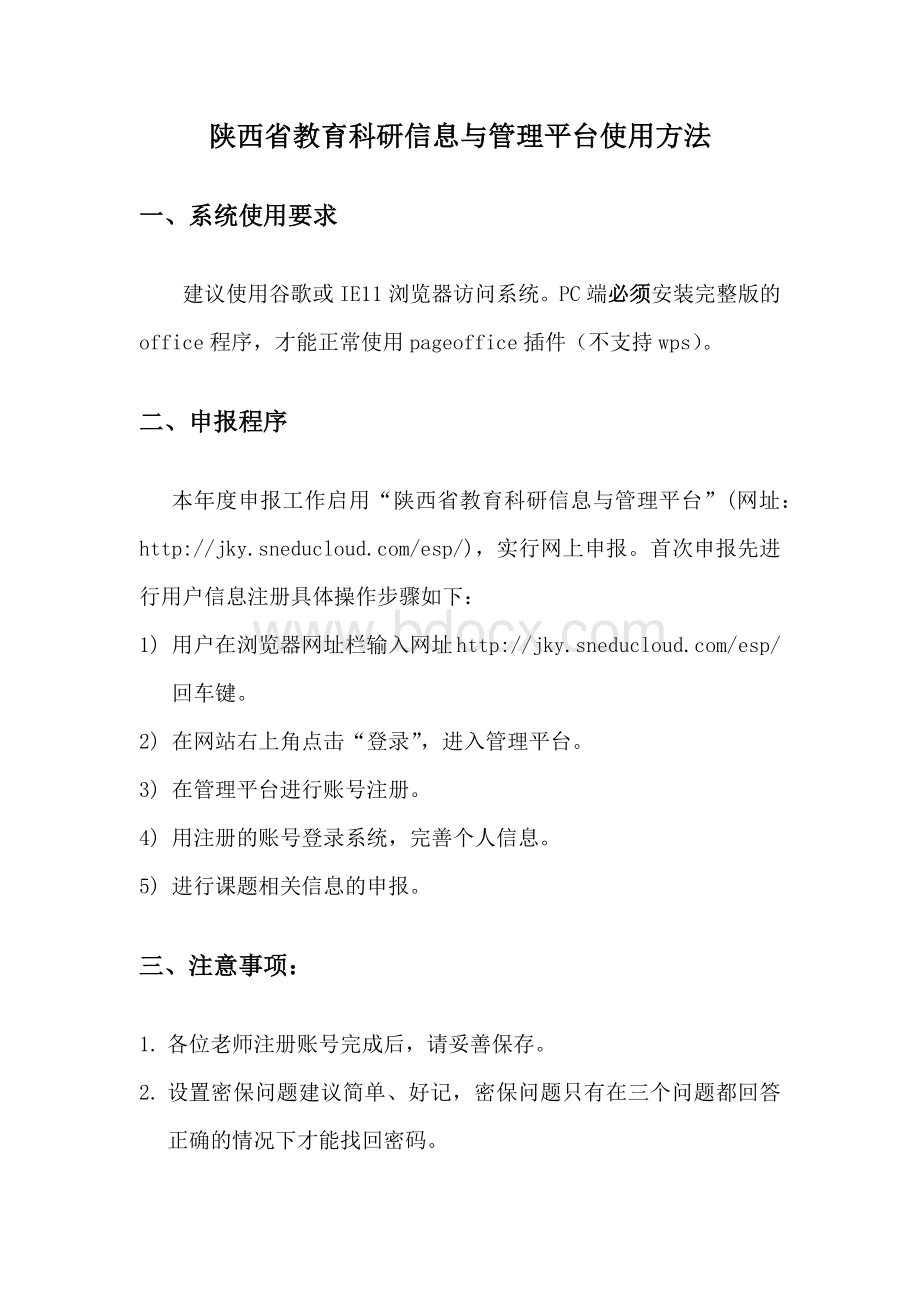
陕西省教育科研信息与管理平台使用方法
一、系统使用要求
建议使用谷歌或IE11浏览器访问系统。
PC端必须安装完整版的office程序,才能正常使用pageoffice插件(不支持wps)。
二、申报程序
本年度申报工作启用“陕西省教育科研信息与管理平台”(网址:
1)用户在浏览器网址栏输入网址
2)在网站右上角点击“登录”,进入管理平台。
3)在管理平台进行账号注册。
4)用注册的账号登录系统,完善个人信息。
5)进行课题相关信息的申报。
三、注意事项:
1.各位老师注册账号完成后,请妥善保存。
2.设置密保问题建议简单、好记,密保问题只有在三个问题都回答正确的情况下才能找回密码。
3.对于实在找不回密码的用户可联系地市管理人员按证件号查询账号(仅限完善过个人信息并填写身份证的用户)。
四、使用详细步骤
申报角色用户:
1.登录
用户在浏览器网址栏输入网址
用户在网站右上角点击“登录”(或者网站右下角“平台登录”)
后,页面跳转到管理平台登录页面。
在下图中输入用户名、密码和验证码点击登录即可进如系统。
账号问题:
申报角色用户需要先“注册”账号,然后才能进入系统进行下
一步信息完善、课题上报等相关业务流程的申报。
1.1注册
申报角色用户在上图中点击“注册”系统跳转到用户信息注册页面,在该页面即可进行注册账号等相关信息的填写,如下图:
注册页面包括登录账号、密码、确认密码以及验证码4项信息,账号和密码用户自行设置并妥善保管即可。
注:
账号和密码都只允许输入6到15位数字或字母,确认密码必须和密码一致才能注册成功。
用户注册完账号相关信息后系统自动跳转到系统登录页面,用户填写账号、密码“点击”登录,即可进入系统。
1.2信息完善
注册用户首次登录系统后,系统会弹出账号信息完善页面,注册用户必须完善个人信息并保存成功之后才能进行下一步操作。
该账号信息完善区域下放显示个人信息、常用功能、待办任务、负责课题、参与课题和我发起的流程等模块。
“账号信息完善”页面,该页面包括用户姓名、身份账号、性别、教师性质(高校教师、中小学教师、教研员、其他)、手机、办公电话、地址、传真、邮箱、备注以及3个密保问题(用于密码找回)等相关信息,其中带红*的为必填项。
注:
同一个身份证号只能对应一个登陆账号,对于完善了个人信息包括证件号、但是忘记账号密码的用户可通过密保问题找回、或联系上级管理人员进行账号密码的重置(没有完善个人信息的用户可重新注册账号即可);教师性质(高校教师、中小学教师)决定了教师课题相关信息的审核部门、审核流程等,需要用户确保信息的正确性。
1.3信息展示
注册用户完善个人信息之后,系统界面信息展示下图所示:
页面右上角提供个人信息维护、密码修改、注销系统功能等。
点击“网站”链接可以在管理系统和网站之间灵活切换、方便用户使用。
个人信息:
展示当前登录人姓名和角色信息。
通知公告:
展示教科院最新发布的通知公告相关信息,点击“更多”可以查看已发布的所有通知公告信息。
热门新闻:
展示教科院发布的最新热门新闻中点击量靠前的新闻信息。
常用功能:
展示与课题有关的各个模块,模块之间独立实现课题的申报、课题申报列表、课题表更、开题申报、中期报告申请、结题报告申请等课题过程管理功能。
待办任务:
实现课题相关工作任务的待办提醒功能,可以在待办任务节点快速进入办理业务入口。
负责课题:
展示当前登录人所负责的所有课题信息。
参与课题:
展示当前登录人所参与的所有课题信息。
我发起的流程:
展示当前登录人发起的课题相关的流程,如课题申报流程、课题变更流程、开题报告流程、中期报告流程、结题报告流程等,并可查询每个流程的示意图。
2.常用功能
常用功能展示与课题有关的6个模块,各模块之间独立实现课题的申报、过程管理,其中课题过程管理建立在课题已经立项的基础上进行。
常用功能包括课题申报录入、课题申报列表、课题表更、开题申报、中期报告申请、结题报告申请等功能。
本次申报主要涉及申报录入和课题列表两个模块。
2.1课题申报录入
用户点击上图中“申报录入”,即可进入规划课题、重大招标课题、专项课题3类课题的分类页面,用户点击自己需要上报的课题类别即可进入对应的申报页面。
由于三类课题的申报流程一致,下面将以“重大招标课题”为例进行申报流程的说明。
用户点击上图中“2.重大招标课题”后,系统弹出该类型课题的填表说明文件,用户阅读该说明文件并点击页面下方的“同意并继续”按钮该填表说明文件会自动关闭,此时才能进行下一步的操作。
申报录入页面分为课题基本信息、参与者信息、前期研究成果、研究课题、预期研究成果、研究经费和附件信息6个table页。
基本信息:
基本信息包括个人账号信息、课题基本信息和负责人信息3个模块,其中带红*的为必填项。
个人账号信息包括姓名、证件号、高校/地市3项信息,如果此处信息有误,个人可以在右上角点击“首页”返回网站、并在网页右上角个人信息维护模块进行信息修改。
课题基本信息包括课题名称、负责人(显示当前登录人)、课题类型、关键词、课题类别、学科分类、研究类型、预期最终成果、预计完成时间、课题设计论证、完成课题的可行性分析、《课题设计论证》活页等。
其中,课题设计论证、完成课题的可行性分析、《课题设计论证》活页等模块需要调用使用者本地的Word程序,用户点击“调用本地Word编辑”的蓝色链接即可在对应的Word程序中填写相关内容、调整格式并保存。
注:
此处系统调用的是用户本地office程序、所以本地必须是完整版的office程序,经典版office和wps不能正常使用。
行政主持人和学术主持人信息包括人员姓名、身份证号、性别、民族、专业职务、研究专长、行政职务、最后学历、最后学位、是否担任导师、工作单位、长安大学、通讯地址、电子信箱、邮政编码、办公电话、手机等先关信息,其中学术主持人姓名和身份证号是系统自动取过来不允许修改的内容。
参与者:
主要参与者页面显示当前课题的所有参与成员信息、并可进行参与者信息的添加、编辑和删除操作。
参与者列表包括姓名、出生年月、专业职称、研究专长、学历、学位、工作单位、证件号码等信息。
参与者新增页面如下图:
研究成果:
研究成果页面主要展示负责人和课题组主要成员近五年来取得的与本课题有关的研究成果信息、并可进行研究成果信息的添加、编辑和删除操作。
研究成果列表展示成果名称、著作者、成果形式、发表刊物或出版单位、发表出版时间等信息。
研究成果新增页面如下图:
研究课题:
研究课题页面主要展示负责人和课题组主要成员近五年来承担的重要研究课题信息、并可进行研究课题信息的添加、编辑和删除操作。
研究课题列表展示课题名称、课题类别、批准时间、批准单位、完成情况等信息。
研究课题新增页面如下图:
最终研究成果:
最终研究成果包括主要阶段性成果和最终研究成果两部分。
在该页面分别可以对主要阶段性成果和最终研究成果信息分分别进行添加、编辑和删除操作。
主要阶段性成果新增:
主要阶段性成果新增页面包括阶段性成果名称、开始时间、结束时间、成果形式、负责人等信息。
最终研究成果新增:
最终研究成果新增页面包括最终成果名称、完成时间、成果形式、负责人。
附件:
附件信息页面可以上传和课题有关的文件,文件格式可以是word/excel/pdf和图片,单次上传文件不能大于8M。
2.1.1保存
保存:
用户填写完基本信息后点击页面下方的保存按钮,即可对当前页面数据信息进行保存操作,其余table页填的内容都需要点击保存看见“保存成功”的提示信息后该数据才被成功存入数据库。
对于保存成功的数据用户下次登录系统可以在“课题申报列表”编辑页面进行课题信息的修改(不需要再次申报)。
2.1.2提交
提交:
用户填写完各个table页的信息之后,确认信息无误即可进行提交操作,提交后数据将进入审核环节不允许修改。
注:
课题申报限制一个账号同一个批次同一类型课题只允许申报一条数据,历史批次有未结题的数据新批次也不允许申报新的课题。
用户点击“申报录入”系统都会根据当前登录账号的课题申报状态给出明确的提示信息如下图:
2.2课题申报列表
课题申报列表加载当前申报用户的所有的课题信息。
检索区域可以按照课题名称、负责人、关键词、课题类型、课题类别、学科分类、审核状态等字段对列表数据进行检索查询。
操作列按钮会根据每个数据状态的不同展示不同的按钮。
处于保存状态的数据包括查看、编辑、删除和生成申报书四个按钮;处于提交状态的数据只有查看和生成申报书两个按钮。
2.2.1查看
查看:
查看页面可以查看任一课题的所有相关详细信息。
2.2.2编辑
编辑:
处于保存状态的数据,申报用户可以在申报列表的编辑页面进行相关信息的修改;确认信息无误之后即可进行“提交”操作,提交后数据进入审核环节、不允许修改。
2.2.3删除
删除:
处于保存状态的数据,申报用户可以对数据进行删除操作。
2.2.4生成申报书
生成申报书:
用户填写完相关信息后,直接点击操作列“生成申报书”即可导出系统中所填写的所有课题先关信息,不需要重新制表、方便用户使用。
注:
生成的申报书用户可根据内容调整格式,但不要随意修改内容,以免造成申报书和系统中填写的内容不一致。
2.3pageoffice使用问题
PC端必须安装完整版的office程序,才能正常使用pageoffice插件(不支持wps)。
以“《课题设计论证》活页”为例进行演示,用户点击“调用本地Word编辑”之后系统,系统弹出pageoffice插件安装说明、用户按照提示安装好插件并刷新系统后,再次点击“调用本地Word编辑”系统弹出如下图所示界面:
用户在“始终在关联的应用中打开这些类型的链接”前面打钩,最后点击“打开pageofficeprotocol”后,就看见如下图Word界面。
用户在Word中进行相关信息的填写并保存即可。
2.4忘记密码
对于忘记密码的用户,可通过密保问题自行找回密码(密保问题在完善个人信息页面设置,必须三个问题同时正确才能找回)。
或者联系上级管理人员进行密码找回。
高校/地市管理员角色:
1.账号
高校/地市管理员角色账号:
由教科院管理人员统一分配。
申报用户账号:
由用户在系统登录界面自行注册。
2登录
高校/地市管理人员,在浏览器输入点
击回车键后,系统跳转到前台网站页面如下图:
高校/地市管理人员在网站右上角点击“登录”(或者网站右下角
“平台登录”)后,页面跳转到管理平台登录页面。
在下图中输入用户名、密码和验证码点击登录即可进如系统。
高校/地市管理员登录系统后,在系统首页可以看见课题申报审核、课题变更审核、开题报告审核、中期报告审核、结题报告审核5个节点的代办事项,管理员可在此处直接进行相关的审核业务处理。
注:
在没有任何业务数据时代办模块显示空,只有相关的课题信息提交上来以后管理人员待办区域才会显示具体哪个环节有多少待办任务。
3课题申报审核
课题申报审核节点加载各申报用户提交上来的课题数据,该节点实现高校/地市管理员对本高校/地市申报的课题信息的审核功能。
不同的高校/地市管理账号进行严格的数据过滤,每个管理人员只能看见并审批归属自己机构的课题数据。
课题申请审核节点页面显示课题所属年份、批次、课题名称、负责人、课题类型、关键词、课题类别、学科分类、研究类型、高校/地市、工作单位等课题信息。
检索区域可以按照年份、批次、课题名称、负责人、课题类型、关键词等字段对列表数据进行检索查询。
管理人员选择任一课题信息点击操作列的“审核”按钮,可以查看该课题的基本信息、负责人信息、参与者、研究成果、研究课题等详细信息。
管理员查看完课题信息后点击页面下方的“审核”按钮,系统自动弹出审核页面如下图:
审核页面管理员可以对课题信息进行通过、不通过和退回三种操作。
管理人员根据实际情况选择审核操作并填写审核意见后点击“保存”按钮即可。
3.1通过
对于课题信息确认无异议的数据在审核页面选择“通过”,保存后该数据将进入教科院审核阶段。
3.2不通过
对于课题信息属于废弃数据或不符合申报资格的数据在审核页面选择“不通过”,保存后该数据流程将会终止。
3.3退回
对于课题信息有误或者需要修改的数据在审核页面,需要选择“退回”,保存后该数据将会被退回至申报人员“课题申报列表”;退回的数据申报人员拥有编辑修改权限。
4.数据查询
数据查询模块实现高校/地市管理人员对本机构课题数据、变更记录、开题报告、中期报告、结题报告数据的查询统计、查询、导出功能,以及本机构用户信息的管理。
4.1课题申报列表
课题申报列表加载本机构所有申报用户的课题信息,可在该列表对数据按状态进行跟踪查询(数据状态:
未提交、地市/高校审核、地市/高校不通过、审核教科院审、核教科院审核通过、核教科院不审核通过、计划编制、立项、退回)
课题申报列表可对该页面数据进行导出和检索导出,选择任一课题可对该课题详细信息进行查看。
课题申报列表显示课题名称、负责人、课题类型、关键词、研究类型、高校/地市、工作单位、审核状态等信息。
检索区域可以按照年份、批次、课题名称、负责人、课题类型、审核状态等信息进行列表数据的检索查询。
查看:
查看页面显示课题的详细信息。
4.1.1导出
地市/高校管理人员在课题申报列表导出课题信息一览表清单,即可对页面数据进行导出和检索导出操作,导出数据以xls文件形式保存。
4.2用户管理列表
高校/地市管理人员可实现对本机构人员信息的管理,即用户完善个人信息时选择的高校/地市信息决定了该用户的机构归属以及后期的审核由那个高校/地市管理人员来处理。
用户管理列表加载本机构的所有人员信息,管理员可以按照人员姓名、账号、手机、证件号等信息进行列表数据的查询、账号查找、密码重置等功能。
- 配套讲稿:
如PPT文件的首页显示word图标,表示该PPT已包含配套word讲稿。双击word图标可打开word文档。
- 特殊限制:
部分文档作品中含有的国旗、国徽等图片,仅作为作品整体效果示例展示,禁止商用。设计者仅对作品中独创性部分享有著作权。
- 关 键 词:
- 陕西省 教育 科研 信息 管理 平台 使用方法 用户手册
 冰豆网所有资源均是用户自行上传分享,仅供网友学习交流,未经上传用户书面授权,请勿作他用。
冰豆网所有资源均是用户自行上传分享,仅供网友学习交流,未经上传用户书面授权,请勿作他用。


 党组织、党员联系服务师生工作制度.docx
党组织、党员联系服务师生工作制度.docx
 物流与供应链管理 第七章 供应链综合计划.pptx
物流与供应链管理 第七章 供应链综合计划.pptx
 回弹仪检测多孔砖砖强度计算表.xls
回弹仪检测多孔砖砖强度计算表.xls
